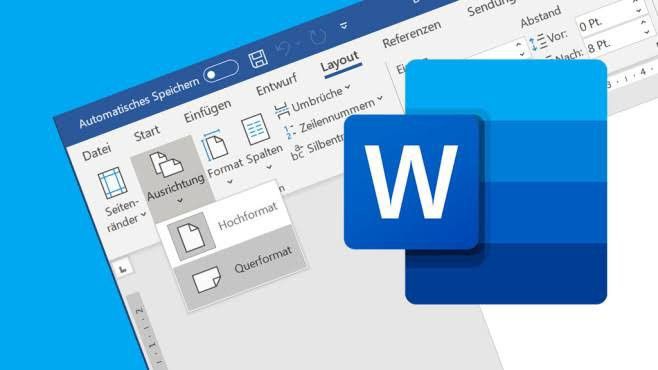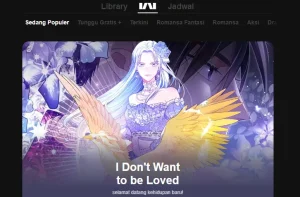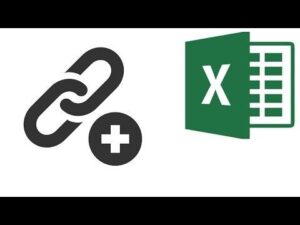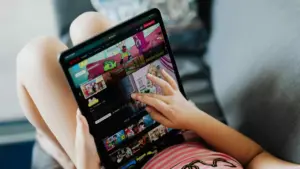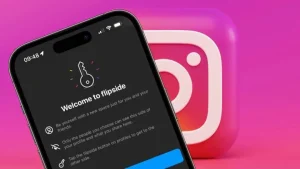BANDUNG,TM.ID: Dokumen di Microsoft Word yang tertata dengan rapi tidak hanya memberikan tampilan profesional dengan cara mengatur ruler. Tetapi juga mempermudah pembaca dalam memahami informasi yang disampaikan.
Mengutip dari berbagai sumber, salah satu cara efektif untuk merapikan dokumen Word adalah dengan menggunakan ruler yang tersedia di Word.
1. Apa Itu Ruler di Microsoft Word?
Ruler adalah alat bantu yang terletak di bagian atas dan kiri dokumen Word. Fungsinya sangat penting, karena memungkinkan mengatur beberapa elemen kunci seperti margin, indentasi paragraf, tab, dan posisi objek dalam dokumen.
Mengapa Penggunaan Ruler Penting?
Penggunaan ruler di Microsoft Word memberikan kemudahan dalam merapikan dokumen. Dengan memanfaatkannya, dapat:
Mengatur Margin: Memastikan teks berada pada posisi yang diinginkan di halaman.
Indentasi Paragraf: Memberikan struktur yang jelas pada dokumen.
Menggunakan Tab: Menyusun informasi dalam kolom yang terorganisir.
Menyusun Objek: Menempatkan gambar atau tabel secara presisi.
BACA JUGA : Mudah! Cara Menggambar di Microsoft Word
2. Cara Menampilkan Ruler di Microsoft Word
Meskipun ruler adalah alat yang sangat berguna, terkadang Word tidak menampilkannya secara default. Oleh karena itu, perlu mengaktifkannya secara manual. Berikut langkah-langkahnya untuk berbagai platform:
1. Pada Windows
- Buka dokumen Word.
- Klik tab “Tampilan”.
- Centang kotak “Penggaris”.
2. Pada macOS
- Buka dokumen Word.
- Klik menu “Tampilan”.
- Centang kotak “Penggaris”.
3. Pada Word Versi Web
- Buka dokumen Word di web.
- Klik tab “Tampilan”.
- Centang kotak “Penggaris”.
Setelah ruler ditampilkan, dapat mengoptimalkan penggunaannya untuk merapikan dokumen Word.
Dengan memahami dan mengoptimalkan penggunaan ruler di Word, dapat meningkatkan kualitas tampilan dokumen.
(Hafidah/Usk)